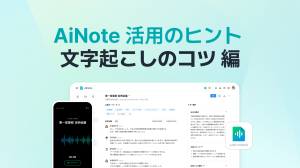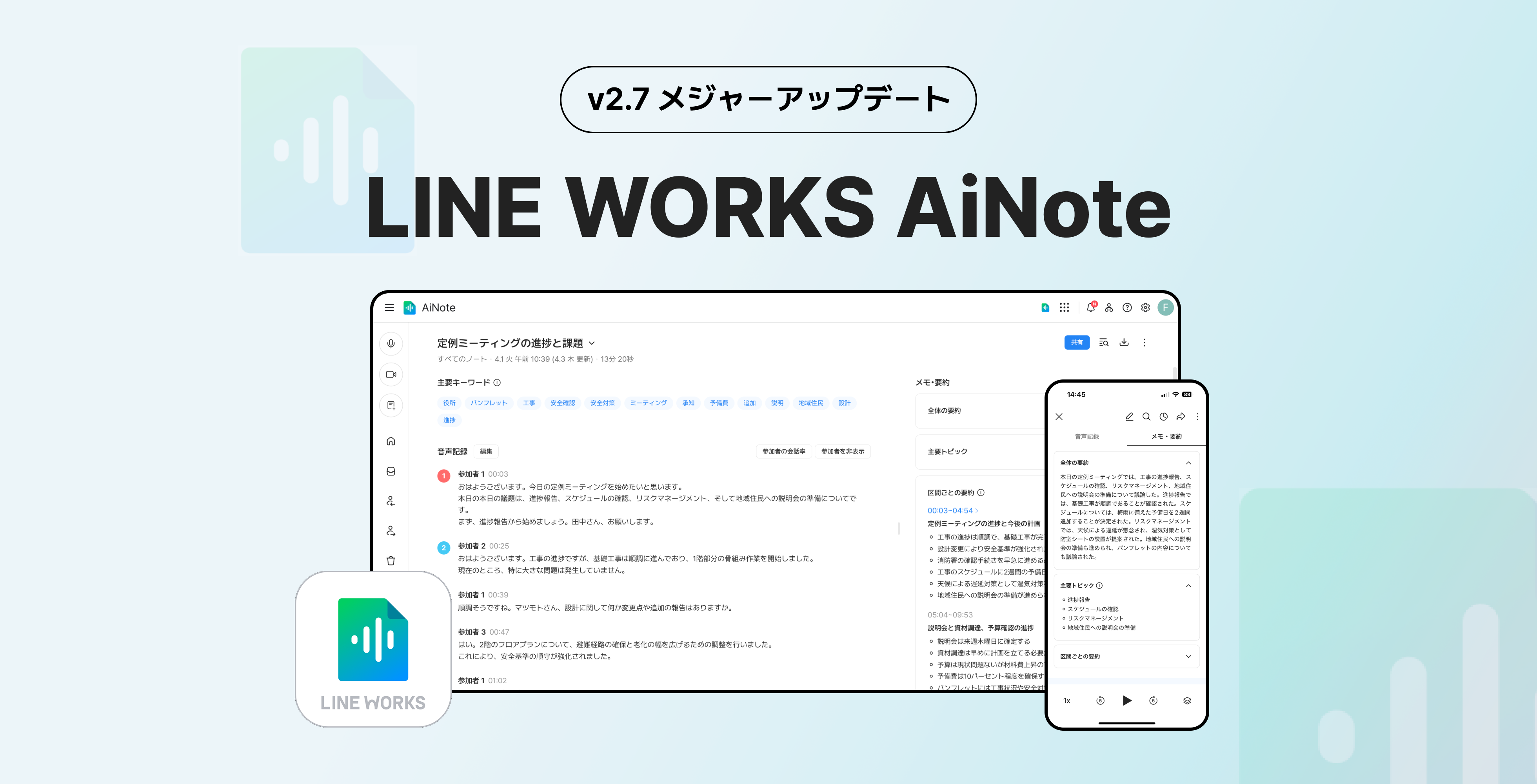「LINE WORKS AiNoteは文字起こし精度が高いって聞くけど、いまいち実感できていない…」
「せっかくの議事録作成ツール、もっと活用したいのに、なぜか文字起こしがうまくいかない…」
「AI要約機能も使いこなせていない気がする…」
そんなお悩みはありませんか?
LINE WORKS AiNoteは、業界屈指の高精度な音声認識と世界トップクラスの話者分離機能を誇るAI議事録作成ツールです。
これらの機能を最大限に活かして、議事録作成の効率化を実現している方も多いでしょう。
このブログではさらに、会議の内容を正確に把握するためのヒントをご紹介します。
正確に文字起こしをするには?
文字起こしの正確性を高めるには、録音環境を整えることが重要です。
どんなに高性能なツールを使っても、元の音声品質が悪ければその機能を十分に活用できません。
録音機器と話者との距離が近いほどクリアな音声を拾うことができ、結果として議事録作成の効率化につながります。
録音環境を整えるためにできること
➤スマートフォンでの録音がおススメです
スマートフォンに内蔵されているマイクは、360度音声を拾える無指向性のものがほとんど。
バランスよく集音できるため、スマートフォンの利用がおススメです。
会議室の中央に置けば、さらにクリアな音声が録音できるでしょう。
一方パソコンに内蔵されているマイクは、機種やマイクの配置によって特定の方向からの音声を拾いやすいという特徴があります。
そのためパソコンで録音する際は、会議室の中央に座る、キーボードやマウスからの雑音を最小限にするといった工夫が必要です。
よりクリアで高品質な音声を録音したい場合は、外部マイクの導入もご検討ください。
➤録音中は「通知オフ」が安心です
録音中はスマートフォンの通知をオフにする、または機内モードにしておくと、
突然の着信によって録音が途切れるといったトラブルを防げるため安心です。
なお2025年7月実施のアップデートにより、万が一録音が中断した場合も、アプリ再起動時に表示されるポップアップから中断された録音ファイルのアップロードが可能になりました。
➤複数人での会話は、同時に話すのを避けましょう
複数人の声が重なると、個々の音声を正確に分離・認識することが難しくなります。発言する際は、ほかの人が話し終えるのを待つように心掛けましょう。
またマイクと反対方向を向いて話したり、早口で話したり、マスクを着けたまま話したりすると、うまく録音されない場合があるためご注意ください。
➤オンライン会議には「Web会議を録音」(※)機能を活用しましょう
会議の参加者が全員オンラインの場合は、「Web会議を録音」機能が便利です。
LINE WORKSやZoom、Microsoft Teamsといった各種Web会議ツールと連携して音声を録音するため、クリアかつ話者分離の正確性も高まります。
※「Web会議を録音」機能は各種有償プランにてご利用いただけます。
AI要約機能を活用しよう!
LINE WORKS AiNoteのAI要約(※)は、単なる自動要約にとどまりません。
「主要トピック」や「区間ごとの要約」を活用することで、会議の流れや特定の議論がいつ行われたが簡単に把握できます。
さらに区間ごとのタイムをクリックすると、対応するテキストがハイライト表示され会話の内容が音声とテキストですぐに確認できます。
必要な情報へすぐにアクセスでき、内容を正確に確認できるため非常に便利です。
※「AI要約」機能は各種有償プランにてご利用いただけます。
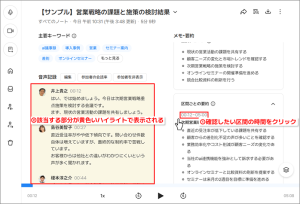
もっとスマートにAI要約を使いこなすために
➤事前に議題を明確に設定しましょう
事前に議題を決め、会議の進行役がその内容に沿って進行することで、会話の区切りが明確になり要約を確認しやすくなります。
一つの議題がまとまった際には「はい。では続いて○○の議題に移ります」と発言するなど、区切りを意識した進行を心掛けましょう。
これにより「区間ごとの要約」を活用した振り返りがぐっと効率的になります。
➤メモ機能で要約をさらに充実させましょう
AI要約だけでは伝えきれない細かな情報や補足情報を追記したい時は、メモを活用しましょう。
保存された音声記録に、特定のタイミングでコメントを追加できます。
スマートフォンで録音している内容でもブラウザ版のAiNoteで同じノートを開けばメモを取ることができ、その逆も可能です。
作成したメモのタイムスタンプをクリックすれば、すぐに元の発言箇所に戻って音声を確認できます。これにより、情報の裏取りも簡単に行えます。
メモはAI要約と一緒にダウンロードできるため、会議の決定事項や次のアクションを漏れなく展開できます。詳細はこちら
➤AI要約をかけるその前に…「単語の置換」でさらに正確性アップ
文字起こしでうまく認識できなかった単語や専門用語は、「単語の置換」機能を活用して正しい単語に置き換えましょう。
この工程を経ることで要約の正確性が高まり、その後の確認や共有がスムーズになります。詳細はこちら
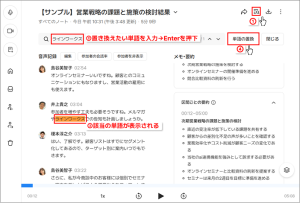
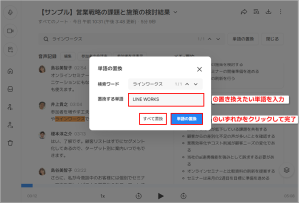
いかがでしたか?
今回ご紹介したAiNote活用のコツが、皆さんの業務効率化に繋がり、日々の生産性向上の一助となれば幸いです。
日々の業務で「もっと正確に記録を残したい」「議事録作成の手間を減らしたい」と感じている方は、ぜひお試しを!
LINE WORKS AiNoteの活用について相談したい場合は、LINE WORKSそうだん窓口までお気軽にお問い合わせください。